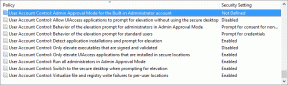21 labākie Android padomi un triki, kas jums jāzina
Miscellanea / / February 11, 2022
Android ir vispopulārākā un elastīgākā mobilā operētājsistēma, pateicoties tās jaudīgām funkcijām. Un pats labākais ir tas, ka tas jums ļauj pielāgot ierīci pēc jūsu izvēles. Tādējādi šķietami vienkāršs Android tālrunis var kļūt par tehnoloģiju un radošuma kausēšanas katlu pareizo lietotņu pievienošana no Google Play veikala.
Šajā šodienas rakstā mēs spersim soli atpakaļ un koncentrēsimies tikai uz Android iespējām, atskaitot lietotnes.
Tātad, šeit ir saraksts ar 21 slēptiem Android padomiem un slēptām funkcijām, kuras nedrīkst palaist garām. Šo funkciju labā puse ir tāda, ka neatkarīgi no tā, vai tas ir a OnePlus ierīce, vai Samsung tālruni, iespējams, ka lielāko daļu no tiem atradīsit izvēlnē Iestatījumi neatkarīgi no tā, vai tas ir pielāgots lietotāja interfeiss vai Noliktavā Android.
Pārbaudiet to un noskaidrojiet, vai jūs patiešām zināt tos visus.
Citi stāsti:Kā viegli noņemt bloatware no savas Android ierīces
1. Ātra piekļuve paziņojumiem
Sākot ar visbiežāk izmantoto funkciju jaunā laikmeta Android tālruņos — ātro iestatījumu izvēlni. Ko jūs darāt, kad jums to vajag ļoti ātri? Parasti, velkot uz leju, vispirms tiek nolaista paziņojumu atvilktne un
tad izvēlni Ātrie iestatījumi.Lai tam piekļūtu ļoti ātri, izmantojiet abus pirkstus, lai sākuma ekrānā velciet lejup. Ātro iestatījumu izvēlne un paziņojumu atvilktne būs pieejama vienā mirklī.
2. Parādīt skārienpunktus
Dažās no mācību video pakalpojumā YouTube, ir grūti precīzi noteikt vietu, kur demonstrants pieskaras savam ekrānam.
Iepriekš minētās problēmas risinājums: iespējojiet displeja pieskāriena punkti. Vietās, kur esat pieskāries, tiks parādīts balts punkts.
Lai iespējotu šo opciju, jums būs jāiedziļinās izstrādātāja opcijā. Dodieties uz Ievade un ieslēdziet Rādīt pieskārienus.
Lai piekļūtu izstrādātāja opcijai savā ierīcē, dodieties uz Iestatījumi> Par un pieskarieties pie Būvējuma numurs septiņas reizes.
3. Samaziniet acu nogurumu
No iebūvētā PDF pārveidotājs uz zilās gaismas filtru, Android aptver lielāko daļu aspektu, kas liek jums izlaist trešo pušu lietotņu instalēšanu. Tāpēc nākamreiz, kad būsiet eksperimentālā noskaņojumā, izmantojiet iebūvēto pelēktoņu režīmu. Kad tas ir iespējots, tas noņem spilgtās krāsas un aizstāj to ar monohromatisku nokrāsu. Samazināta versija iPhone nakts maiņas funkcija, ja Tu jautā man.
Un patīk Pieskāriena punkti, šis pārāk slēpjas iekšā Izstrādātāja iespēja. Mēs visi zinām, ka spilgti ekrāni ir acu noguruma recepte, tāpēc šis lieliskais triks pasargās jūsu acis no turpmākiem bojājumiem. Turklāt tas palīdz arī ietaupīt tālruņa akumulatora darbības laiku.
Windows lietotājs? Izmantojiet F.lux, lai pielāgotu monitora krāsu un spilgtumu pēc diennakts laika
4. Ierobežot datu lietojumu
Ir zināms, ka gandrīz visas Android lietotnes mūsu tālruņos veic noteiktas fona darbības, piemēram, datu sinhronizāciju, atjaunināšanas darbības, lai novērstu kļūdas vai ieviestu jaunas funkcijas.
Protams, tie ir svarīgi, un tos nevajadzētu ignorēt, taču svarīgāk ir zināt, kad šīs darbības tiek veiktas. Jūs negribētu Google fotoattēli sinhronizēt 200 augstas izšķirtspējas attēlus, izmantojot mobilos datus, vai ne?
Par laimi, lietotnes iestatījumu izvēlnē mums ir paslēpies glābējs. Atveriet iestatījumus un dodieties uz datu lietojums kur jūs redzēsit iespēju ierobežot lietotnes fona datus. Vai arī varat ilgi nospiest lietotni un uznirstošajā izvēlnē atlasīt lietotnes informāciju.
Varat ilgi nospiest lietotni un uznirstošajā izvēlnē atlasīt lietotnes informāciju.
Kad šis slēdzis ir iespējots, fona darbības pārstās notikt mobilajā tīklā un notiks tikai tad, kad būs izveidots savienojums ar Wi-Fi tīklu.
5. Saglabājiet Web lapu PDF formātā
Chrome mūsdienās ir viena no visbiežāk izmantotajām tīmekļa pārlūkprogrammām, taču kā mēs varam to maksimāli izmantot? It īpaši kad esat ārpus tīkla? Šim jaukajam mazajam trikam Android ierīcēm būs nepieciešama iepriekšēja plānošana, lai to īstenotu, taču ļaujiet man jums apliecināt, ka tā ir nepārspējama ideja, ja runa ir par tīmekļa lapas pārvēršanu PDF formātā.
Tāpēc pirms došanās ceļā apkopojiet visus rakstus, kurus vēlaties lasīt, un atveriet tos pārlūkā Chrome. Tagad viss, kas jums jādara, ir doties uz Kopīgot > Drukāt un pēc tam saglabājiet tīmekļa lapu PDF formātā.
Atklājiet 21 lielisks paplašinājums, lai uzlabotu Chrome lietošanas pieredzi.
6. Vienkārša savstarpēja atsauce
Pārlūkojot saturu pārlūkprogrammā Chrome tai vajadzētu būt jautrai un nevienam nevajadzētu apstrīdēt veselo saprātu. Jūs varētu domāt, kāpēc es izsaku šo argumentu?
Teiksim, pastāv situācija, kad strādājat pie dokumenta un esat atvēris dažas vietnes savstarpējai atsaucei. Vai nav sāpīgi pārvietoties pa vietnēm vienlaikus?
Nu, mēs šeit un tur runājam par Android vienmēr risinājums. Turiet nospiestu adreses joslu un velciet pa kreisi un pa labi. Jūs varēsiet gludi slīdēt pa atvērtajām cilnēm.
7. Skatiet visas atvērtās cilnes
Nospiežot sākuma pogu, parasti tiek darīts, lai izietu no Chrome vai jebkuras lietotnes. Pārlūkā Chrome ir neliela aizķeršanās — tā aizver galveno lietotni, bet cilnes joprojām paliek atvērtas, līdz tās tiek aizvērtas manuāli. Pēdējo reizi, kad pārbaudīju, man bija atvērtas vairāk nekā 12 cilnes.
Tātad, kā viegli redzēt visas atvērtās cilnes. Google lietotnēs ir ietverti daži slēpti triki. Viss, kas jums jādara, ir pieskarieties adreses joslai un velciet uz leju, lai redzētu sarakstu.
Vai arī varat vienkārši pieskarties numuram blakus adreses joslai, un pārējais darbs tiks veikts, pieskaroties aizvēršanas pogai.
8. Pārlūkojiet failu direktoriju
Bet ir daudz trešo pušu lietotņu, kas ļauj skatīt tālruņa atmiņas faila saturu, bet ko darīt, ja esat maz vietas un nevarat instalēt jaunu lietotni?
Risinājums ir diezgan vienkāršs — izmantojiet pārlūku Chrome.
Vienkārši ierakstiet file:///sdcard/ un viss tālruņa saturs — vecais un jaunais — tiks parādīts rādītāja formā.
9. Dinozauru spēle
Viedtālrunis — neatkarīgi no tā, vai tā ir Android ierīce vai Apple stabila ierīce – bez datu savienojuma ir gandrīz bezjēdzīgs. Lai kaut ko nedaudz paspilgtinātu, atveriet pārlūkprogrammu Chrome (jā, Chrome ir daudzpusīga personība).
Tāpēc, kamēr gaidāt, kamēr mobilais tīkls atgriezīsies, dodieties uz Chrome un spēlējiet spēli Dinosaur. Un, ticiet man, tas nav viegli, kā šķiet.
10. Barošanas poga, lai beigtu zvanu
80% gadījumu mūsu īkšķis atrodas netālu no ieslēgšanas / izslēgšanas pogas, kamēr mēs pieņemam tālruņa zvanu, tāpēc šķiet, ka visgudrākā rīcība ir iespējot barošanas pogu, lai pārtrauktu zvanus. Turklāt, kad skatāties a valdzinošs kriketa mačs un jūs vienkārši nevarat atraut acis no televizora, tas izrādās ērtākais veids, kā beigt zvanu.
Lai to iespējotu, atveriet Pieejamības iestatījumi un pārslēdziet Barošanas poga beidz zvanu opciju ieslēgt. Tas arī viss. Tagad jums ir fiziska poga, lai beigtu zvanus.
11. Piespraust ekrānu
Mans brālis mīl spiegošanu uz mani viņam vislabāk zināmo iemeslu dēļ (es jums saku, brāļi un māsas). Tāpēc ikreiz, kad es viņam nododu savu tālruni, man ir jābūt ļoti uzmanīgam, lai viņš neatvērtu WhatsApp vai pat manas sociālo mediju lietotnes.
Es iespējoju ekrāna piespraušanu, kas viņam padara gandrīz neiespējamu pāriet uz citām lietotnēm, jo šis smalkais triks padara pogas nepieejamas.
Viss, kas jums jādara, ir doties uz izvēlni Iestatījumi un pieskarieties Piespraušanas ikona lai to iespējotu.
Lūdzu, ņemiet vērā, ka Samsung Galaxy ierīcēs Piespraudiet logus opcija ir jāiespējo. To var atrast Citi drošības iestatījumi izvēlne.
12. Sāknējiet ierīci drošajā režīmā
Biežāk nekā nē, mēs sastopamies ar dažādām lietotnēm, kas darbojas neregulāri. Un, kad es saku neparasti, es domāju tās situācijas, kad lietotne tiek pārtraukta vairākas reizes vai kad tā parāda virkni obstruktīvas reklāmas kas neļauj jums darīt neko citu.
Šādos gadījumos vislabāk ir sāknējiet Android ierīci drošajā režīmā. Drošais režīms atspējo visas trešo pušu lietotnes, un tas ļauj viegli atbrīvoties no aizskarošajām lietotnēm.
Lai tālruni palaistu drošajā režīmā, pieskarieties barošanas pogai un ilgi nospiediet iespēju izslēgt.
13. Smart Lock
Viena no izcilākajām Android funkcijām ir viedās bloķēšanas opcija. Tas atspējo bloķēšanas ekrānu ikreiz, kad atrodaties noteiktā vietā, piemēram, mājās vai birojā vai kad izveidojat savienojumu ar dažām uzticamām ierīcēm.
Lai tad, kad tālrunis birojā atrodas blakus jums, jums tas nebūtu jāatbloķē daudzas reizes. Pāreja ir diezgan nemanāma, un to neticami padara tas, ka var izvēlēties jebkuru vietu skaitu. Lai to iespējotu, dodieties uz Smart Lock sadaļā Drošības iestatījumi.
Dažiem viedtālruņiem ir nepieciešama piekļuve Google Play pakalpojumiem, lai iespējotu Smart Lock, kuras iestatījumus var atrast lietotnes iestatījumos.
14. Atstarpes taustiņa ritināšana
Atzīsim, dažreiz viedtālruņos ir grūti ritināt tekstu, šķiet, ka kursors nekad nenonāk tur, kur vēlaties. Jo mazāks ekrāns, jo nogurdinošāks ir process. Šādās situācijās palīgā nāk Google tastatūras (Gboard) atstarpes taustiņš.
Viss, kas jums jādara, ir velciet uz priekšu un atpakaļ pa atstarpes taustiņu. Lai dzēstu tekstu, turiet atpakaļatkāpes pogu un velciet pa kreisi un pa labi.
Atstarpes taustiņa ritināšana ir tikai aisberga redzamā daļa, kad runa ir par Gboard funkcijām. Un, ja jūs mīlat šo, varu derēt, ka jums patiks viss 13 lieliski padomi un triki.
15. Labi Google
Lielākā daļa no mums Google meklēšanas joslā izmanto mikrofona pogu, ja vēlamies kaut ko meklēt, pievienot atgādinājumu, iestatīt modinātāju, un saraksts turpinās. Bet vai zinājāt, ka to visu var izdarīt brīvroku režīmā?
Balss noteikšanas funkcija ļaus ierīcē izmantot brīvroku režīmu. Jums tikai jāpasaka “Ok Google”. Dodieties uz Voice un pieskarieties sev vispiemērotākajai opcijai. Tāpēc nākamreiz, kad sakāt “Ok Google”, tas pamodīsies un ņems vērā jūsu komandu.
Uzziniet, kā aktivizēt Google tagad balss no jebkura ekrāna operētājsistēmā Android.
16. Viegli pietuviniet kartes
Mēs visi zinām, ka, piespiežot attēlu/karti, tiek attiecīgi pietuvināts un tālināts. Bet vai zinājāt, ka to pašu var izdarīt ar vieglu vilkšanu?
Veiciet dubultskārienu kartei/attēlam un, nepaceļot pirkstus, velciet uz augšu un uz leju. Maģiski, vai ne?
Runājot par Maps, lūk 22 labākie Google Maps padomi un triki, kas jums patiks
17. Informācija par īpašnieku
The modeļa bloķēšana mūsu viedtālruņos lieliski veic savu darbu, jo tas aptur jebkādu nesankcionētu piekļuvi un nodrošina tālruņa datu drošību. Bet ko darīt, ja pazaudēts tālrunis iekrīt taisnība rokas, kā viņš zinātu, kam zvanīt?
The īpašnieka informācija var būt tieši tas, kas var jums palīdzēt šādās situācijās. Tālruņa bloķēšanas ekrānā tiek parādīts vārds un kontaktpersonas numurs.
Šī funkcija dažādos tālruņos var atšķirties, un dažās ierīcēs tā ir aizsegā Ārkārtas informācija.
18. Iestatiet Wi-Fi miega režīmu
Vēl viena slēpta funkcija ir Wi-Fi miega politika papildu Wi-Fi iestatījumi. Parastā situācijā, kad ekrāns izslēdzas, tālrunis pārslēdzas uz mobilajiem datiem. Un, kad tas notiek, arī tālruņa akumulatora darbības laiks tiek ietekmēts (jo Wi-Fi patērē mazāk sulas nekā mobilie dati).
Šādās situācijās Wi-Fi miega politika jāiestata uz Nekad, lai pārslēgšanās nekad nenotiktu (pat ja tālrunis ir dīkstāvē).
Lai iespējotu šo funkciju, atveriet Wi-Fi papildu iestatījumu izvēlni un iestatiet opciju Saglabāt Wi-Fi ieslēgtu miega laikā uz Nekad.
19. Viesu režīms
Viena no manām draudzenēm nesen bija pazaudējusi savu mobilo tālruni un izmantoja manējo, lai sekotu ziņām, e-pastiem un, pats galvenais, Facebook un Instagram, līdz ieguva jaunu. Lai mans privātais randiņš netiktu atklāts (draugi, es jums saku), es izdarīju savā Android viedtālrunī viesa režīmu.
Viesa režīms ne tikai palīdz aizsargāt privātos datus, bet arī ļauj viesim iegūt pilnīgi tīru tālruni.
20. Atrodiet savu tālruni
Meklējot a nepareizi novietots tālrunis var būt diezgan sarežģīti, arī tad, ja tālruņa zvans ir izslēgts.
Vienkāršākais veids, kā noteikt pazaudētu vai nepareizu Android tālruni, ir, izmantojot Google ierīču pārvaldnieks. Atveriet ierīču pārvaldnieku un piesakieties ar ID, ar kuru tālrunis ir konfigurēts.
Šai lietotnei ir lieliskas prasmes, lai atrastu pazaudēta tālruņa atrašanās vietu (kartē), zvanītu tālrunim vai pat vissliktākajās situācijās dzēstu visus datus no tālruņa.
Lai gan līdzīgas funkcijas var atrast Samsung Galaxy ierīcēs un (tagad neesošajos) Windows tālruņos, es atklāju, ka vislabākā ir iebūvētā funkcija.
21. Skatiet paziņojumus pat pēc to notīrīšanas
Paziņojumu dzēšana ir daudzu no mums atmiņā, taču tas tiek izdzēsts šie kaitinošie lietotņu paziņojumi lielākoties tiek izdzēsti (runājiet par Mērfija paziņojumu likumi).
Tātad, kā jūs redzat veco paziņojumu? Protams, ir daudz paziņojumu lietotņu, kas palīdz jums piekļūt tām pašām, taču kāda nozīme ir OS, ja tā nevar jums palīdzēt šādās situācijās.
Šeit mēs piedāvājam modernu iebūvētu Android triku, lai skatītu visus paziņojumus, kas ir nonākuši jūsu ierīcē.
Sākuma ekrānā turiet nospiestu, pieskarieties Logrīki un novietojiet Iestatījumi saīsni sākuma ekrānā. Atverot to, atlasiet paziņojumu un esat pabeidzis.
Tāpēc uz priekšu izmantojiet visu savas Android ierīces potenciālu un padariet šo pieredzi vērtīgu. Ja esmu palaidis garām kādu foršu slēptu funkciju vai Android padomus, lūdzu, kopīgojiet to.
Skatīt nākamo:Kā iegūt tīru paziņojumu paplāti operētājsistēmā Android ar paziņojumu centru